【python】PyQt5信号与槽原理剖析与应用实战
CSDN 2024-07-03 14:35:01 阅读 86

✨✨ 欢迎大家来到景天科技苑✨✨
🎈🎈 养成好习惯,先赞后看哦~🎈🎈
🏆 作者简介:景天科技苑
🏆《头衔》:大厂架构师,华为云开发者社区专家博主,阿里云开发者社区专家博主,CSDN全栈领域优质创作者,掘金优秀博主,51CTO博客专家等。
🏆《博客》:Python全栈,前后端开发,小程序开发,云原生K8S,人工智能,js逆向,App逆向,网络系统安全,数据分析,PyQt5,tkinter,Django,fastapi,flask等框架,linux,shell脚本等实操经验,网站搭建,数据库等分享。
所属的专栏:PyQt5桌面应用开发,零基础到进阶应用实战
景天的主页:景天科技苑
文章目录
PyQt5信号与槽信号与槽介绍信号与槽机制解读信号处理API与应用场景destroyed信号objectNameChanged信号disconnect信号widget.blockSignals(bool)widget.signalsBlocked()widget.receivers(信号)信号处理综合案例
PyQt5信号与槽
信号与槽介绍
信号(Signal)与槽(Slot)是Qt中的核心机制,也是在PyQt编程中对象之间进行通信的机制。PyQt的窗口控件类有很多内置信号,开发者也可以添加自定义信号。信号与槽有如下特点:
一个信号可以连接多个槽。
一个信号可以连接另一个信号。
信号参数可以使任何Python类型。
一个槽可以连接到多个信号。
信号与槽的连接方式可以是同步连接,也可以是异步连接。
信号与槽的连接可能会跨线程。
信号可以断开连接。
信号与槽机制解读


信号处理API与应用场景

PyQt5内置的一些信号

destroyed信号
当监听到对象销毁时触发槽函数
<code>from PyQt5.Qt import *
class Window(QWidget):
def __init__(self):
super().__init__()
self.setWindowTitle("QObject的学习")
self.resize(500, 500)
self.setup_ui()
def setup_ui(self):
self.QObject信号的操作()
def QObject信号的操作(self):
self.obj = QObject()
# obj.destroyed
# obj.objectNameChanged
#槽函数的参数用来接收对象,用来表明哪个对象被释放了
def destroy_cao(obj):
print("对象被释放了", obj)
#内置信号destroyed,释放信号
self.obj.destroyed.connect(destroy_cao)
del self.obj
if __name__ == '__main__':
import sys
app = QApplication(sys.argv)
window = Window()
window.show()
sys.exit(app.exec_())
运行

objectNameChanged信号
当监听到对象名发生了改变时触发
<code>def QObject信号的操作(self):
self.obj = QObject()
#槽函数可以接收参数,此时的参数是改变后的ObjectName
def obj_name_cao(name):
print("对象名称发生了改变", name)
def obj_name_cao2(name):
print("对象名称发生了改变2", name)
self.obj.objectNameChanged.connect(obj_name_cao)
self.obj.objectNameChanged.connect(obj_name_cao2)
#改变ObjectName
self.obj.setObjectName("xxx")
运行,两个槽函数都被触发

disconnect信号
取消链接信号与槽
当我们设置了两次objectname改变,槽函数会执行两次

在第二次改变之前,我们使用disconnect。
我们发现,第二次信号没有触发槽的执行

<code>def QObject信号的操作(self):
self.obj = QObject()
#槽函数可以接收参数,此时的参数是改变后的ObjectName
def obj_name_cao(name):
print("对象名称发生了改变", name)
def obj_name_cao2(name):
print("对象名称发生了改变2", name)
self.obj.objectNameChanged.connect(obj_name_cao)
self.obj.objectNameChanged.connect(obj_name_cao2)
#改变ObjectName
#当我们设置了两次objectname改变,槽函数会执行两次
self.obj.setObjectName("xxx")
#当我们使用disconnect,取消了信号与槽的连接,ObjectName发生快乐改变,也不会触发槽函数的执行
self.obj.objectNameChanged.disconnect()
self.obj.setObjectName("xxoo")
widget.blockSignals(bool)
通过传递的布尔参数,可以临时(阻断/恢复)指定控件所有的信号与槽的连接
传递True,表示临时阻断信号与槽的连接
传递False,表示临时恢复信号与槽的连接
def QObject信号的操作(self):
self.obj = QObject()
#槽函数可以接收参数,此时的参数是改变后的ObjectName
def obj_name_cao(name):
print("对象名称发生了改变", name)
def obj_name_cao2(name):
print("对象名称发生了改变2", name)
self.obj.objectNameChanged.connect(obj_name_cao)
self.obj.objectNameChanged.connect(obj_name_cao2)
#改变ObjectName
#当我们设置了两次objectname改变,槽函数会执行两次
self.obj.setObjectName("xxx")
#当我们使用disconnect,取消了信号与槽的连接,ObjectName发生快乐改变,也不会触发槽函数的执行
# self.obj.objectNameChanged.disconnect()
#通过blockSignals(True)阻断信号与槽连接,下面的信号未触发槽函数执行
self.obj.blockSignals(True)
self.obj.setObjectName("xxoo")
信号被阻断后,第二个槽函数未执行

obj.blockSignals(False)
继续保持信号与槽的连接

widget.signalsBlocked()
获取信号是否被阻止,被阻止返回True,没被组织返回False
<code>def QObject信号的操作(self):
self.obj = QObject()
#槽函数可以接收参数,此时的参数是改变后的ObjectName
def obj_name_cao(name):
print("对象名称发生了改变", name)
def obj_name_cao2(name):
print("对象名称发生了改变2", name)
self.obj.objectNameChanged.connect(obj_name_cao)
self.obj.objectNameChanged.connect(obj_name_cao2)
#改变ObjectName
#当我们设置了两次objectname改变,槽函数会执行两次
self.obj.setObjectName("xxx")
#当我们使用disconnect,取消了信号与槽的连接,ObjectName发生快乐改变,也不会触发槽函数的执行
# self.obj.objectNameChanged.disconnect()
#通过blockSignals(True)阻断信号与槽连接,下面的信号未触发槽函数执行
self.obj.blockSignals(True)
#获取信号是否被阻止
print("信号是否被阻止",self.obj.signalsBlocked())
#继续保持信号与槽的连接
# self.obj.blockSignals(False)
self.obj.setObjectName("xxoo")

widget.receivers(信号)
查看信号连接槽的数量
<code>print("信号连接槽的数量",self.obj.receivers(self.obj.objectNameChanged))

信号处理综合案例
当用户点击按钮的时候, 打印"点我嘎哈?"
<code>from PyQt5.Qt import *
class Window(QWidget):
def __init__(self):
super().__init__()
self.setWindowTitle("QObject的学习")
self.resize(500, 500)
self.setup_ui()
def setup_ui(self):
self.QObject信号的操作()
def QObject信号的操作(self):
# *************信号与槽案例***************开始
btn = QPushButton(self)
btn.setText("点击我")
def cao():
print("点我嘎哈?")
btn.clicked.connect(cao)
# *************信号与槽案例***************结束
if __name__ == '__main__':
import sys
app = QApplication(sys.argv)
window = Window()
window.show()
sys.exit(app.exec_())
运行
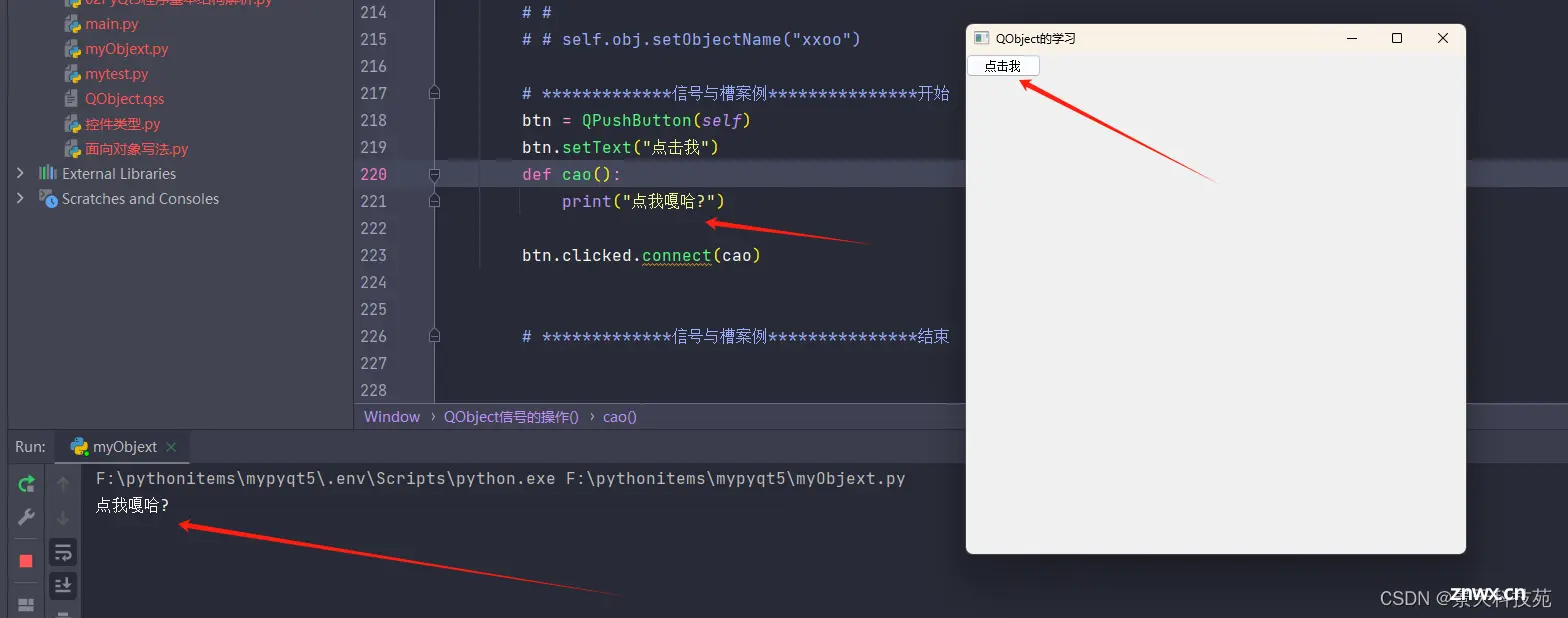
在所有修改的窗口标题前, 添加前缀"景天-"
<code>def 信号与槽():
# 连接窗口标题变化的信号 与 槽
#通过传递参数获取修改后的标题
def cao(title):
# print("窗口标题变化了", title)
# window.windowTitleChanged.disconnect()
#设置信号与槽断开,防止出现递归死循环
window.blockSignals(True)
window.setWindowTitle("景天-" + title)
#恢复信号与槽连接,方便后续再次修改时,能触发槽函数
window.blockSignals(False)
# window.windowTitleChanged.connect(cao)
#标题变化信号
window.windowTitleChanged.connect(cao)
window.setWindowTitle("Hello Sz")
# window.setWindowTitle("Hello Sz2")
# window.setWindowTitle("Hello Sz3")
if __name__ == '__main__':
import sys
app = QApplication(sys.argv)
# window = Window()
#测试信号与槽案例,重新创建个窗口
window = QWidget()
信号与槽()
window.show()
sys.exit(app.exec_())
运行

多次修改,也可以

声明
本文内容仅代表作者观点,或转载于其他网站,本站不以此文作为商业用途
如有涉及侵权,请联系本站进行删除
转载本站原创文章,请注明来源及作者。